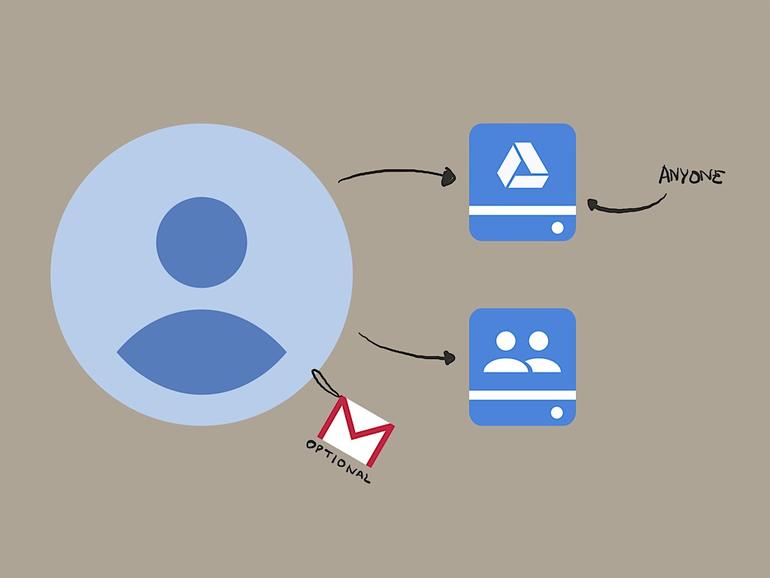Compartir elementos con personas ajenas a tu organización funciona de forma diferente para Google Drive y Team Drives. He aquí cómo asegurarse de que sus colaboradores tengan acceso.
Un cliente que usa G Suite creó un nuevo Team Drive, y luego intentó compartirlo con unas 30 personas. Y 27 personas en el grupo se añadieron sin problemas. Los destinatarios recibieron una notificación por correo electrónico y pudieron acceder al Team Drive después de aceptar la oferta de compartir.
Nube que hay que leer
Pero cuando mi cliente intentó añadir tres direcciones de correo electrónico, vieron un mensaje que decía: «Compartir direcciones de correo electrónico sin una cuenta de Google aún no es posible.»
El uso compartido de Team Drive difiere del uso compartido de Google Drive «My Drive». Cuando comparta una carpeta de «Mi unidad» con alguien que no tenga una cuenta de Google, es posible que vea lo siguiente: «Dado que no hay una cuenta de Google asociada a esta dirección de correo electrónico, cualquiera que tenga esta invitación tendrá acceso sin necesidad de iniciar sesión». (Por supuesto, si tiene una cuenta de G Suite, un administrador controla las opciones de uso compartido de su organización.) En los dispositivos móviles, es posible que aparezca un simple mensaje de «Error de compartición».
Team Drive requiere que los miembros tengan una cuenta de Google, mientras que el uso compartido de Google «Mi unidad» puede permitir el acceso a cualquier persona que tenga el enlace. Sin embargo, esto no debería impedir que utilice una Campaña de Equipo para colaborar con personas ajenas a su organización.
1. Solicitar una dirección alternativa
Póngase en contacto con las personas a las que no pudo añadir como miembros de su campaña para solicitar una dirección alternativa. Lo más probable es que tengan una cuenta de Gmail: más de mil millones de personas utilizan Gmail mensualmente. Si lo hacen, añádalos como miembro con esta dirección.
2. Crear una cuenta de Google
Si una persona que desea unirse a una campaña de Team Drive y no dispone de una cuenta de Google, deberá crear una. Hay dos maneras de hacerlo.
Puede crear una cuenta de Google para utilizarla con su dirección de correo electrónico actual. En otras palabras, no es necesario crear una cuenta de Gmail para acceder a los servicios de Google. Vaya a https://accounts.google.com/SignUpWithoutGmail y utilice su dirección de correo electrónico existente en el campo «Su dirección de correo electrónico».
O, si prefieres crear una nueva dirección de Gmail, ve a https://accounts.google.com/SignUp e introduce la dirección que desees en el campo «Elige tu nombre de usuario».
En cualquier caso, para crear una cuenta de Google es necesario que también cree una contraseña, proporcione un nombre y un apellido, una fecha de nacimiento y un país. También debe rellenar un campo de género, aunque puede seleccionar «Prefiero no decir». Un número de móvil es opcional.
3. Enviar por separado
La colaboración a través de Team Drives se detiene si una persona con la que necesitas colaborar carece de una cuenta de Gmail y no crea una cuenta de Google. ¿Tu mejor opción en ese momento? Exporte y envíe documentos como archivos adjuntos por correo electrónico. No muy colaborativo, y nada eficiente. Pero al menos obtendrán la información.
¿Cómo trata el tema de compartir archivos con personas ajenas a su organización? Si has utilizado Google Drive y Team Drive para compartir archivos, ¿qué prefieres para compartir información con grupos de personas? Házmelo saber en los comentarios o en Twitter ( .
Boletín semanal de Google
Descubre cómo sacar el máximo partido a Google Docs, Google Apps, Chrome, Chrome OS, Google Cloud Platform y todos los demás productos de Google utilizados en entornos empresariales. Viernes de entrega